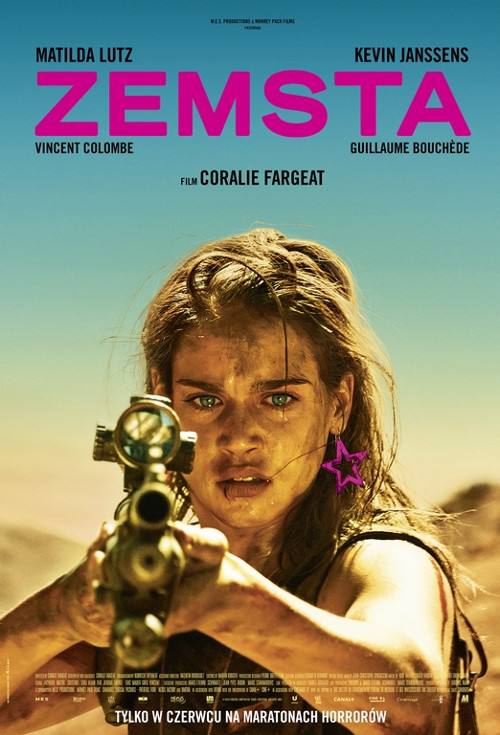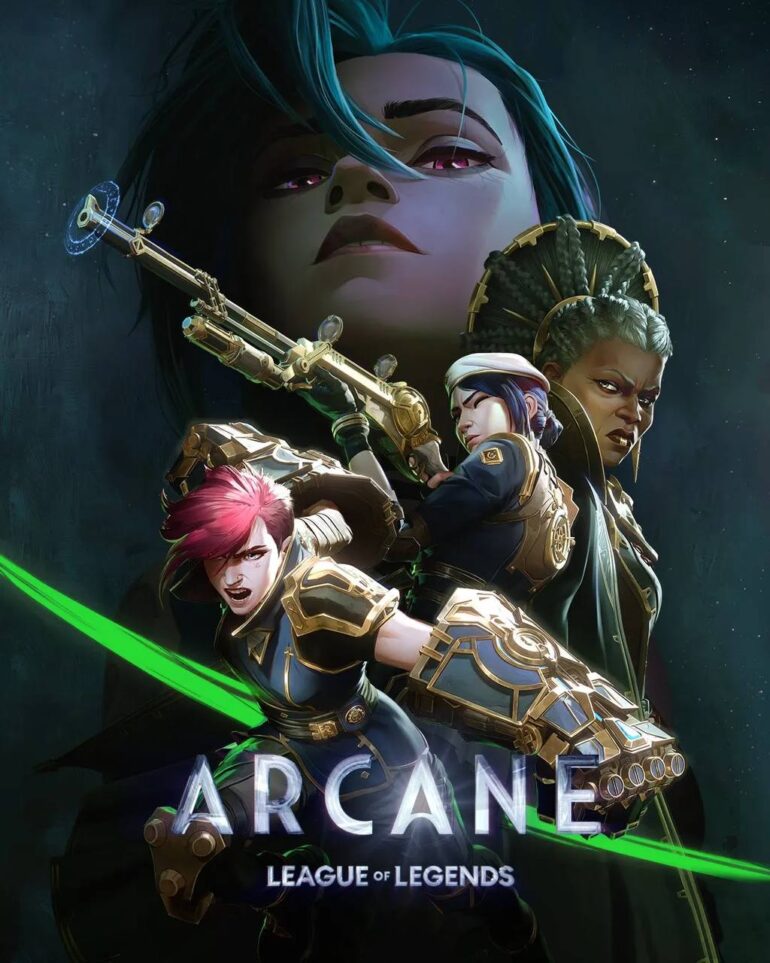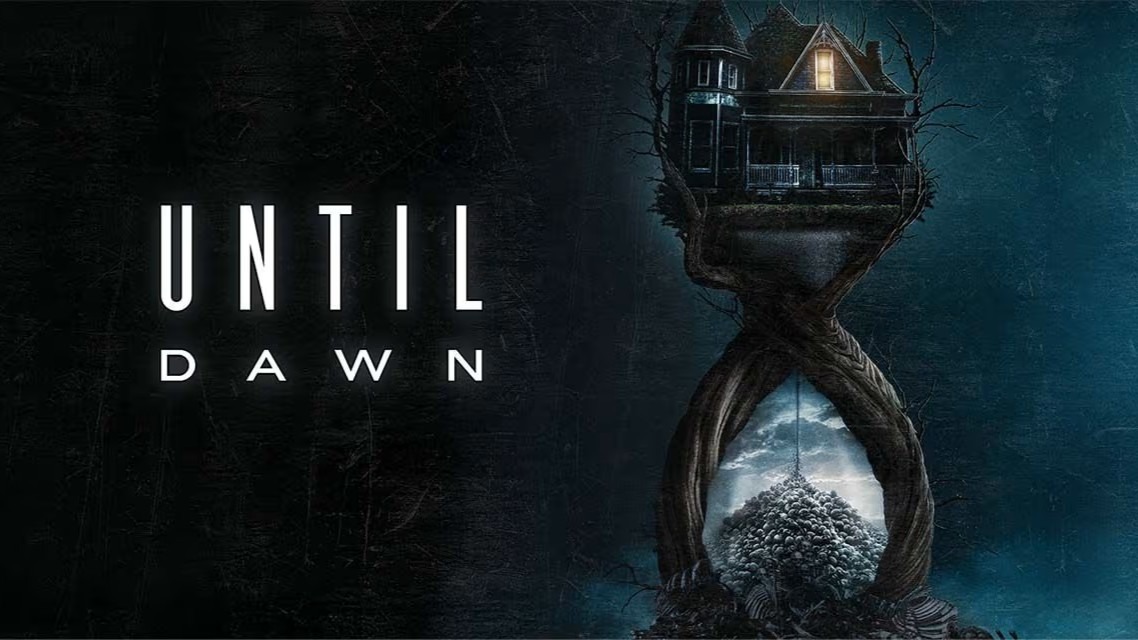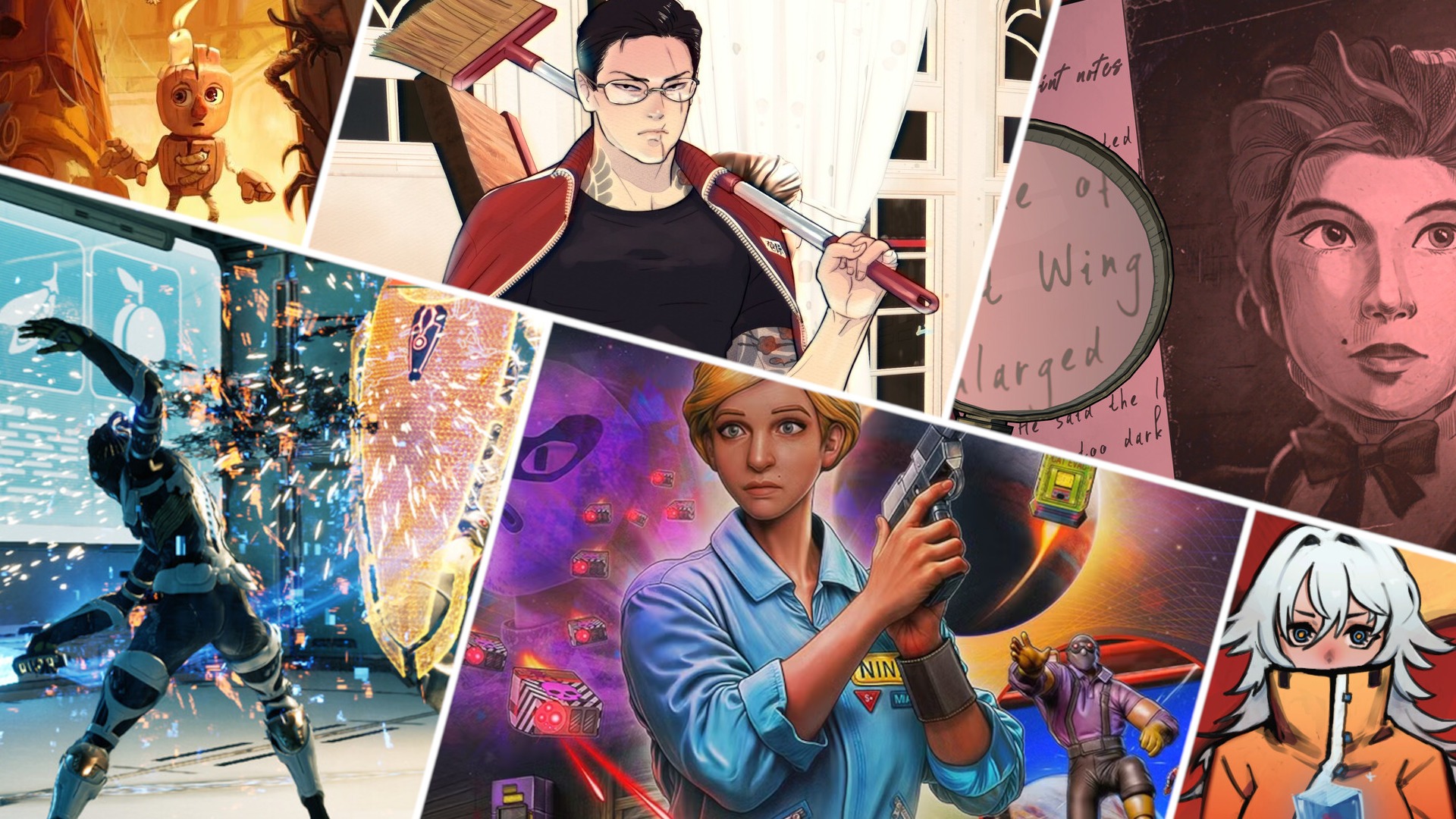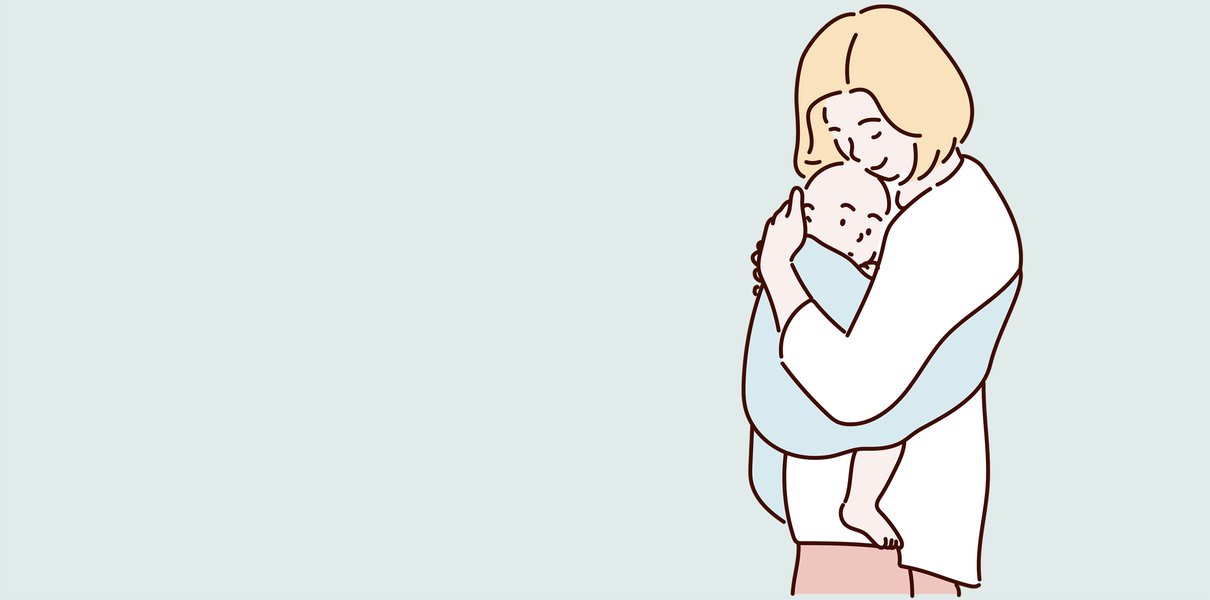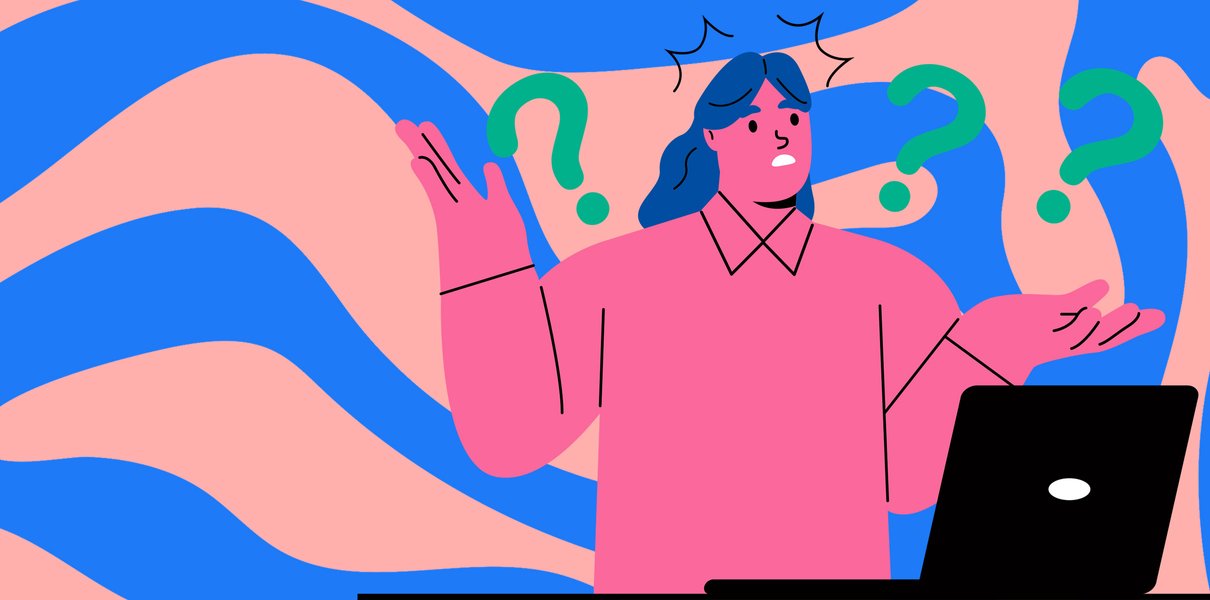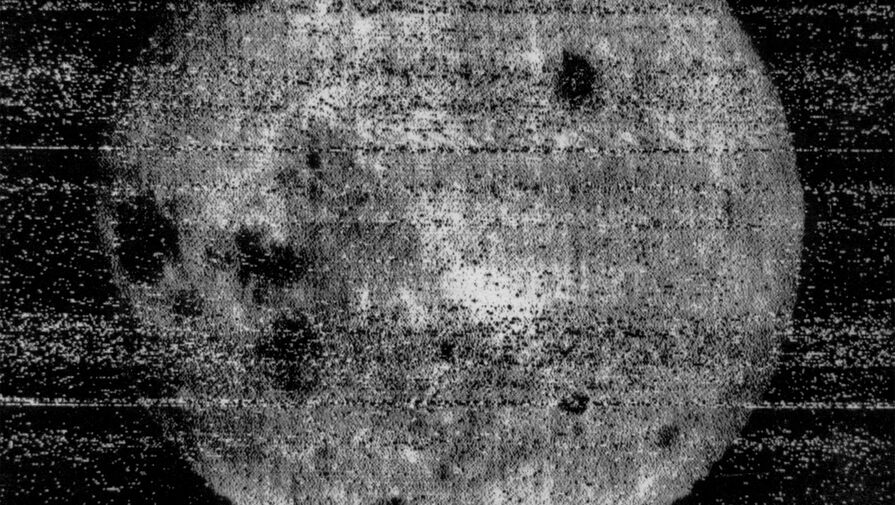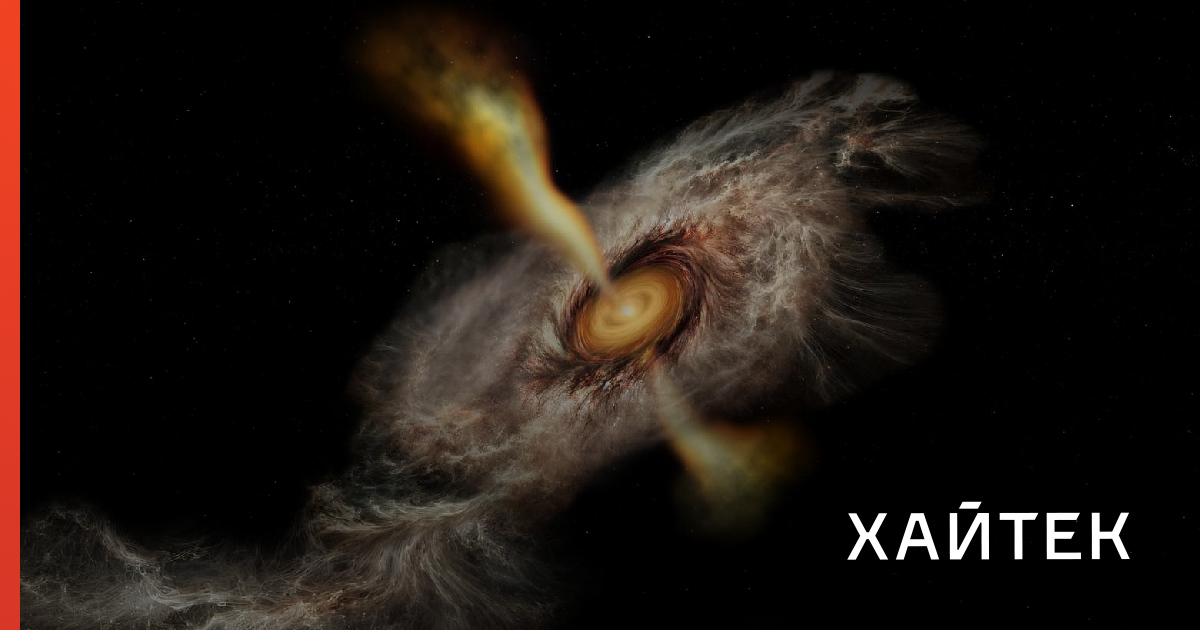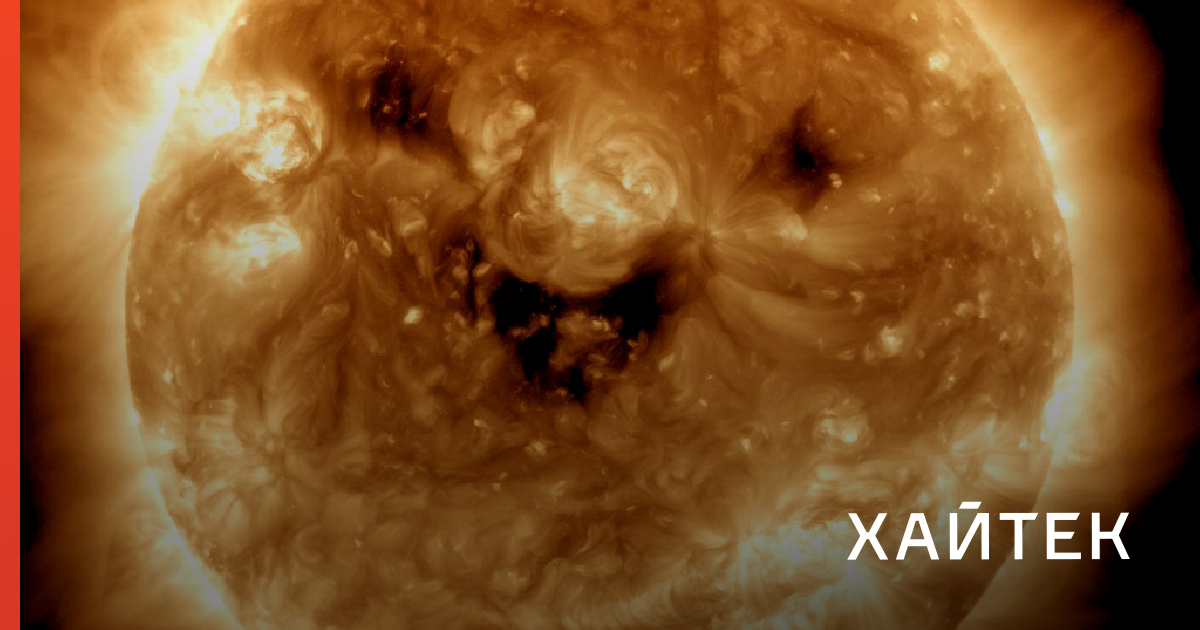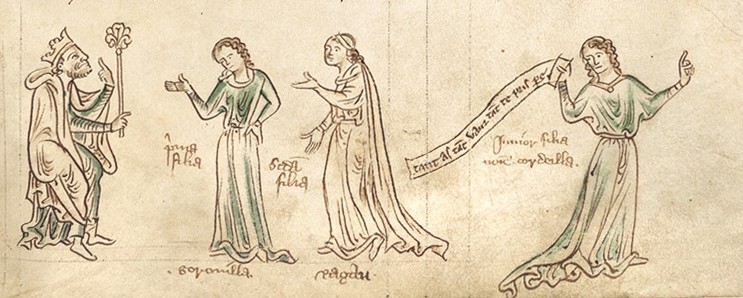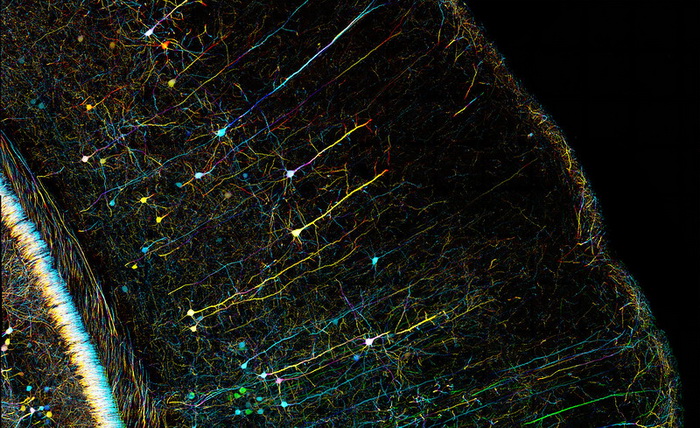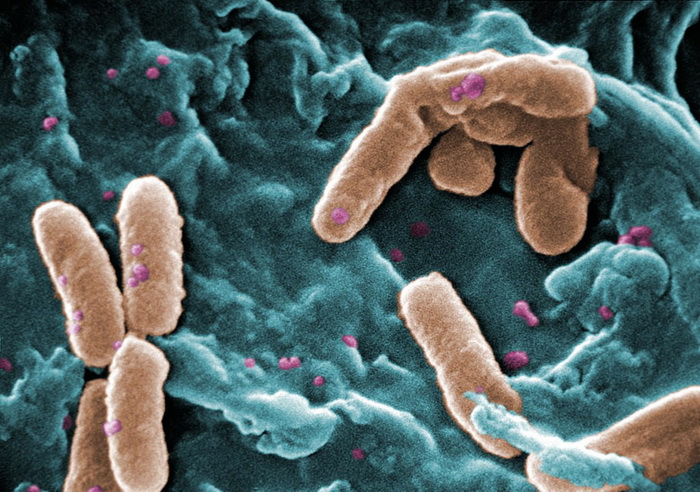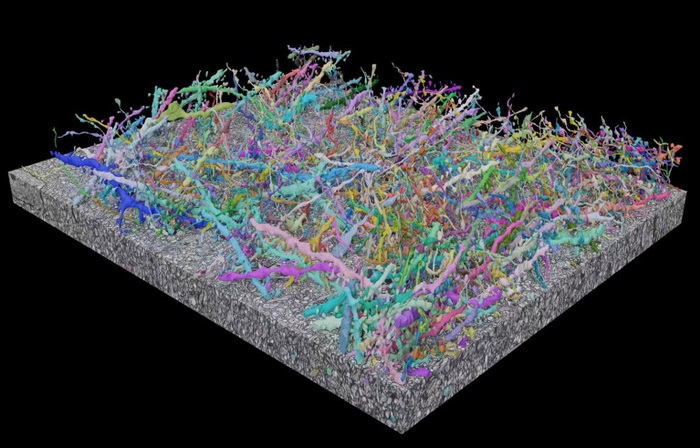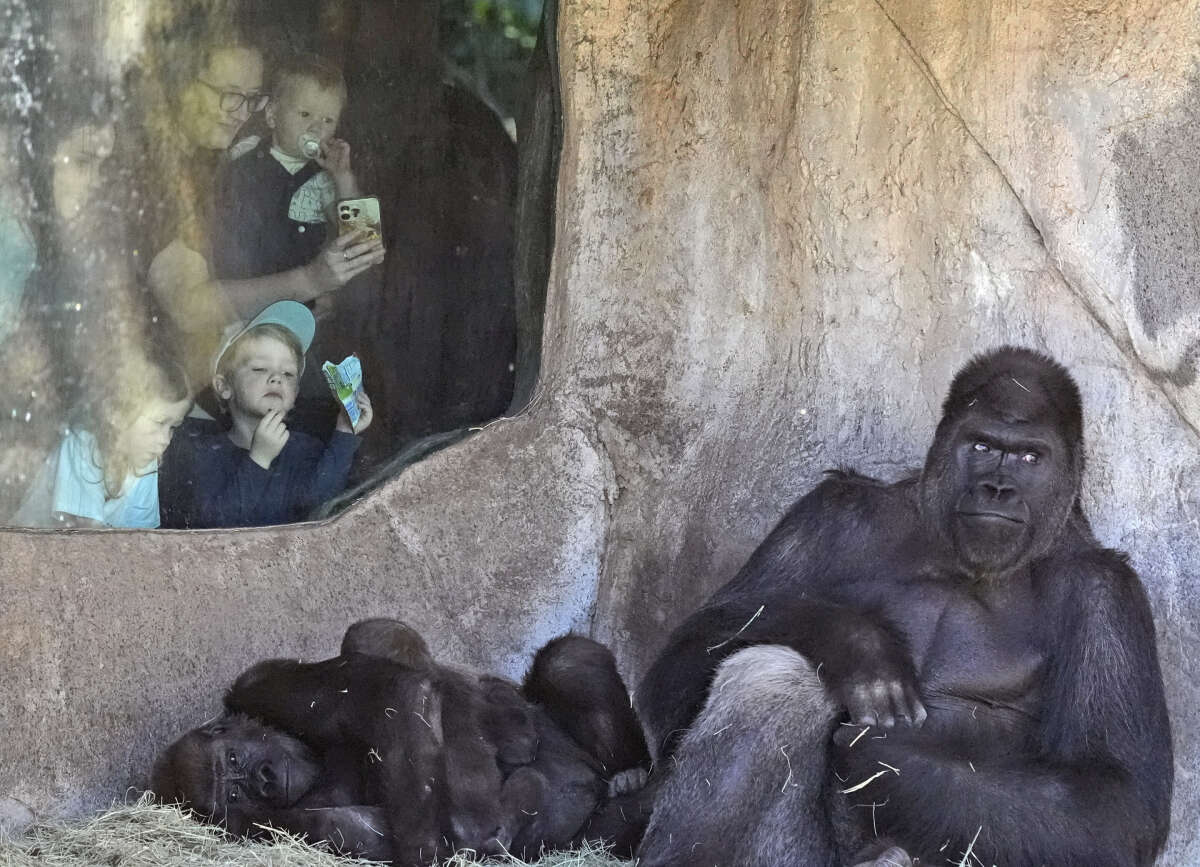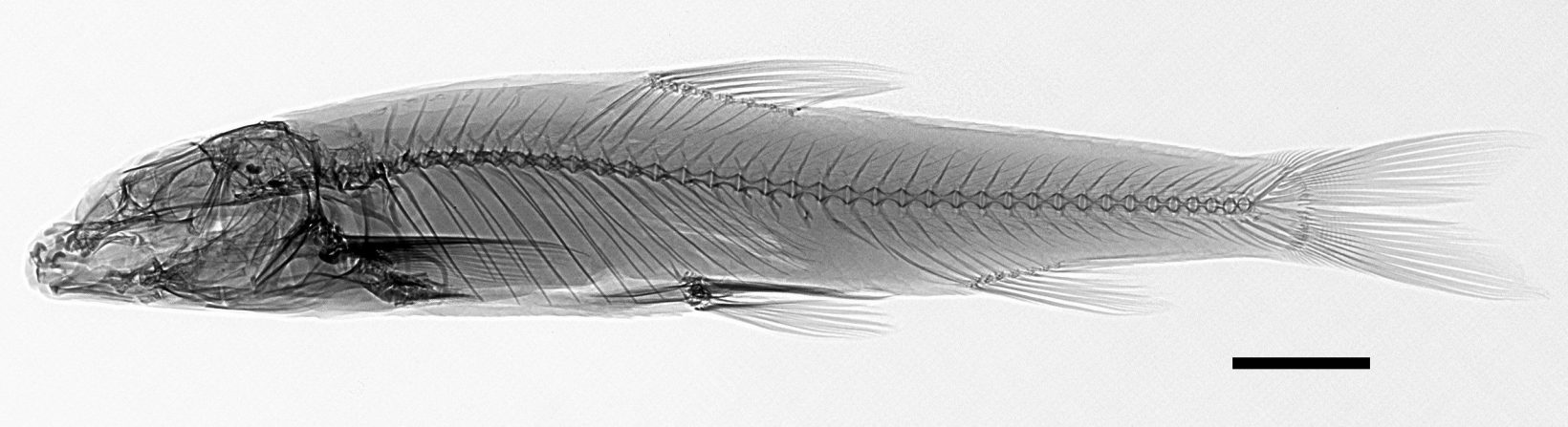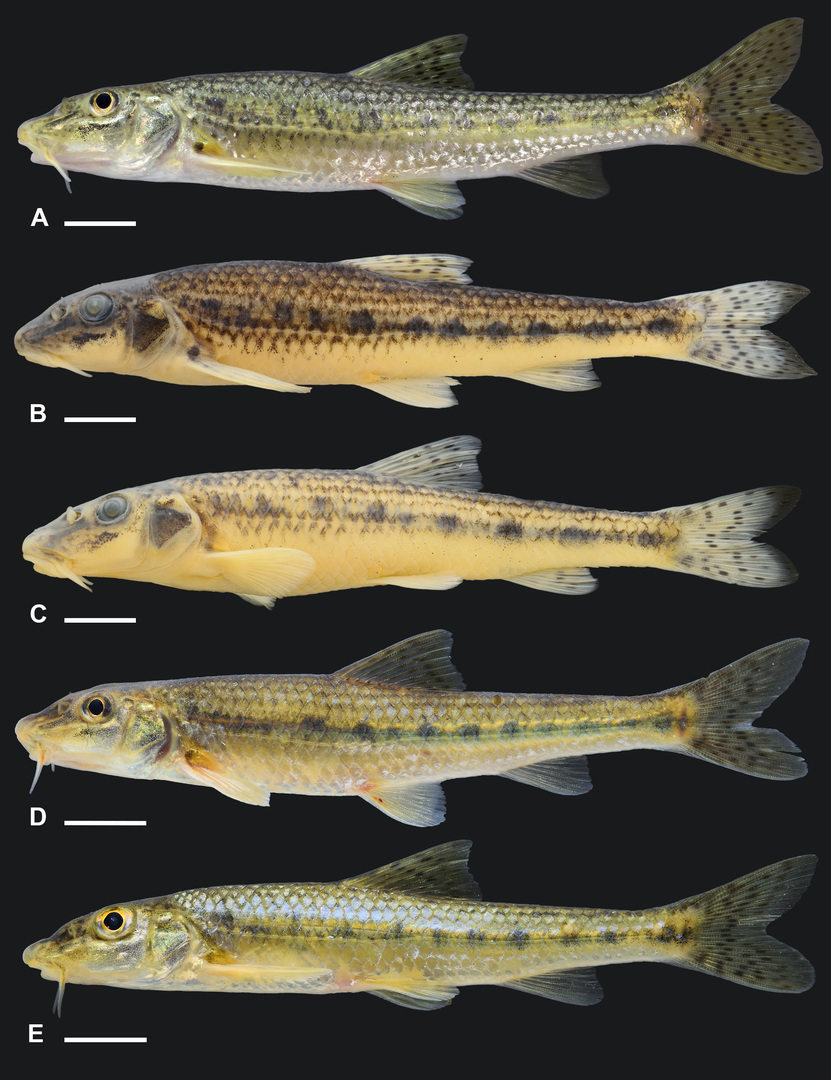Как переименовать файл: пошаговая инструкция для компьютера и телефона
Инструкция для тех, кому надоели бесконечные «Новые документы» на рабочем столе и загадочные Downloads0001 в загрузках. Рассказываем, как быстро и просто переименовать файлы на компьютере и в телефоне. Делимся пошаговой инструкцией, как переименовать файл на компьютерах с операционной системой Windows, Linux и macOS, на iPhone и на телефонах с Android. Редакция Hi-Tech Mail собрала в материале способы задать нужное имя документа с помощью горячих клавиш, контекстного меню, файловых менеджеров и командной строки. Как переименовать файл на компьютере с Windows Есть несколько способов задать новое имя файла или нескольких. Разберем их по порядку. Как переименовать один файл Выделите объект, щелкнув по нему правой кнопкой мыши. Откроется контекстное меню. Найдите команду «Переименовать».Введите новое имя документа. Кликните мышкой на пустое поле или нажмите Enter, чтобы название сохранилось. Переименовать файл можно также через диалоговое окно «Свойства». Щелкните правой кнопкой мыши по объекту, выберите «Свойства».На вкладке «Общие» внесите изменения в название документа или фото. Сохраните изменения. Для защищенных системных файлов вариант не подойдет. На ноутбуках с Windows есть еще два способа изменить имя документа:

Инструкция для тех, кому надоели бесконечные «Новые документы» на рабочем столе и загадочные Downloads0001 в загрузках. Рассказываем, как быстро и просто переименовать файлы на компьютере и в телефоне.
Делимся пошаговой инструкцией, как переименовать файл на компьютерах с операционной системой Windows, Linux и macOS, на iPhone и на телефонах с Android. Редакция Hi-Tech Mail собрала в материале способы задать нужное имя документа с помощью горячих клавиш, контекстного меню, файловых менеджеров и командной строки.
Как переименовать файл на компьютере с Windows
Есть несколько способов задать новое имя файла или нескольких. Разберем их по порядку.
Как переименовать один файл
Выделите объект, щелкнув по нему правой кнопкой мыши.
Откроется контекстное меню. Найдите команду «Переименовать».
Введите новое имя документа.
Кликните мышкой на пустое поле или нажмите Enter, чтобы название сохранилось.
Переименовать файл можно также через диалоговое окно «Свойства».
Щелкните правой кнопкой мыши по объекту, выберите «Свойства».
На вкладке «Общие» внесите изменения в название документа или фото.
Сохраните изменения.
Для защищенных системных файлов вариант не подойдет.
На ноутбуках с Windows есть еще два способа изменить имя документа:




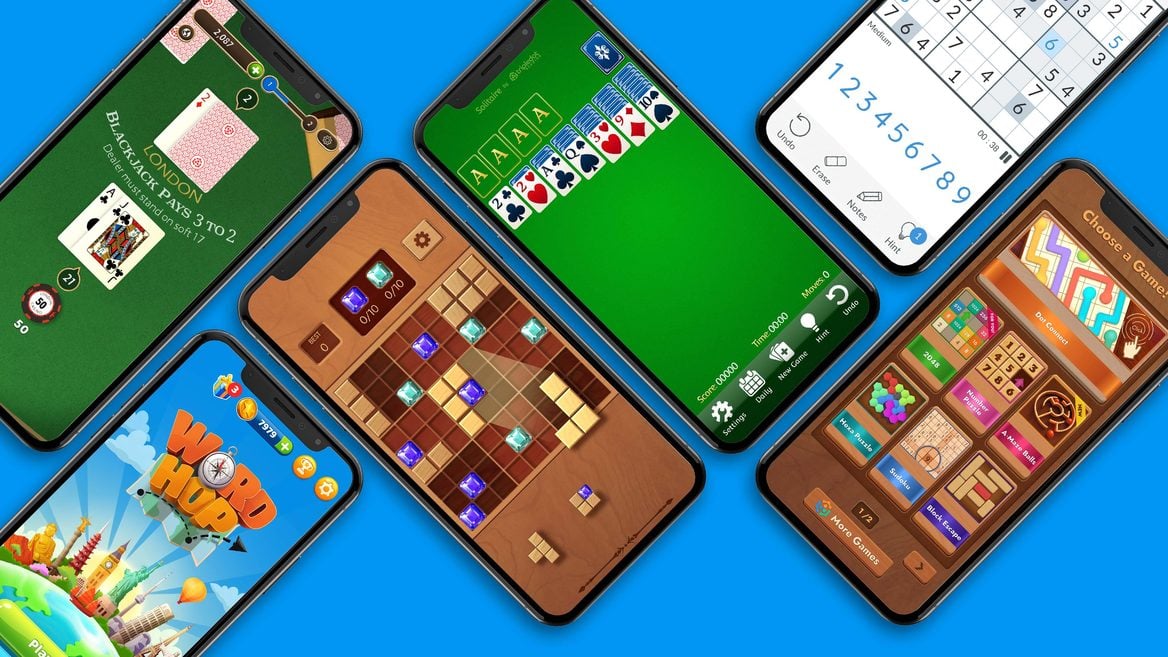
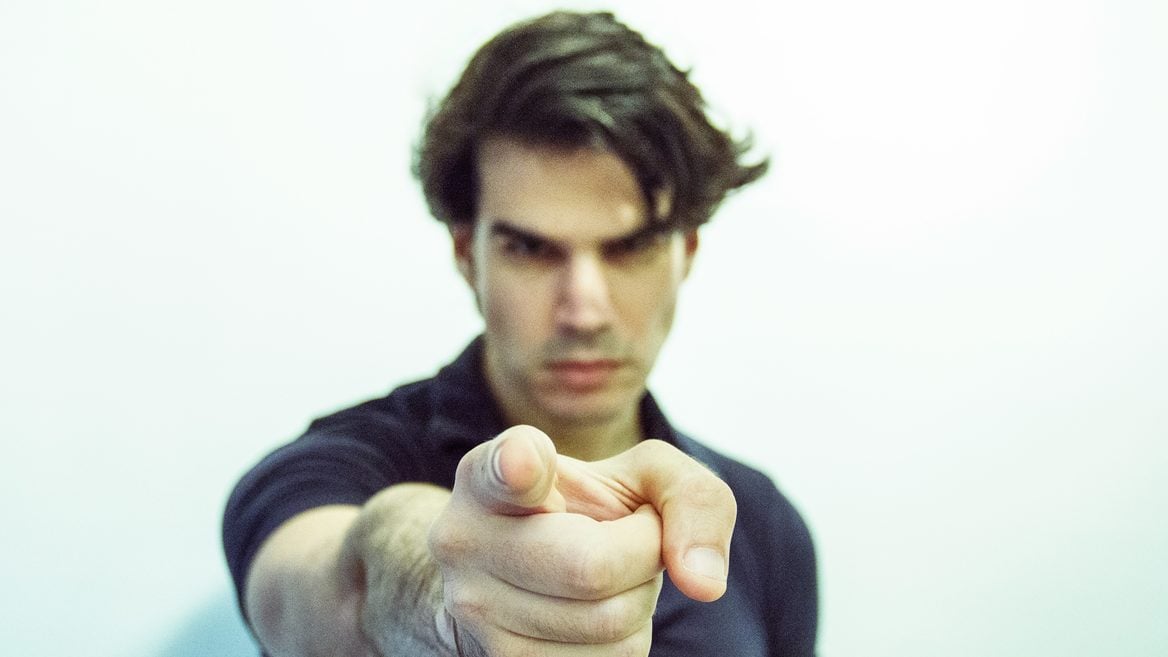


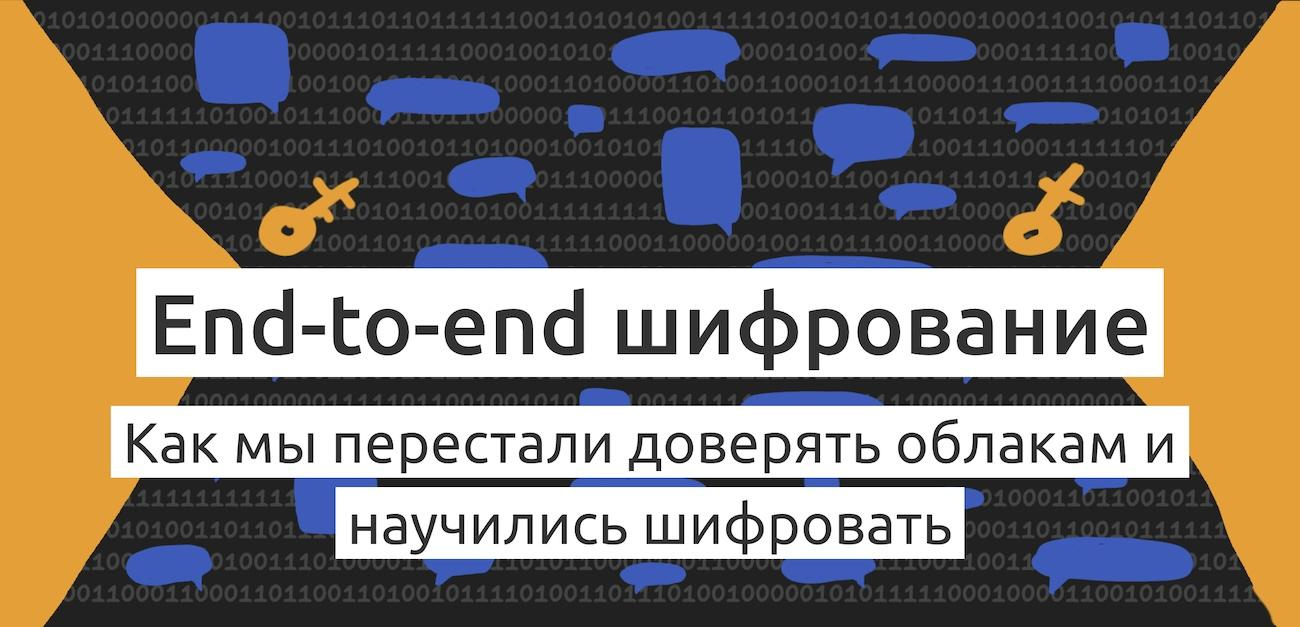
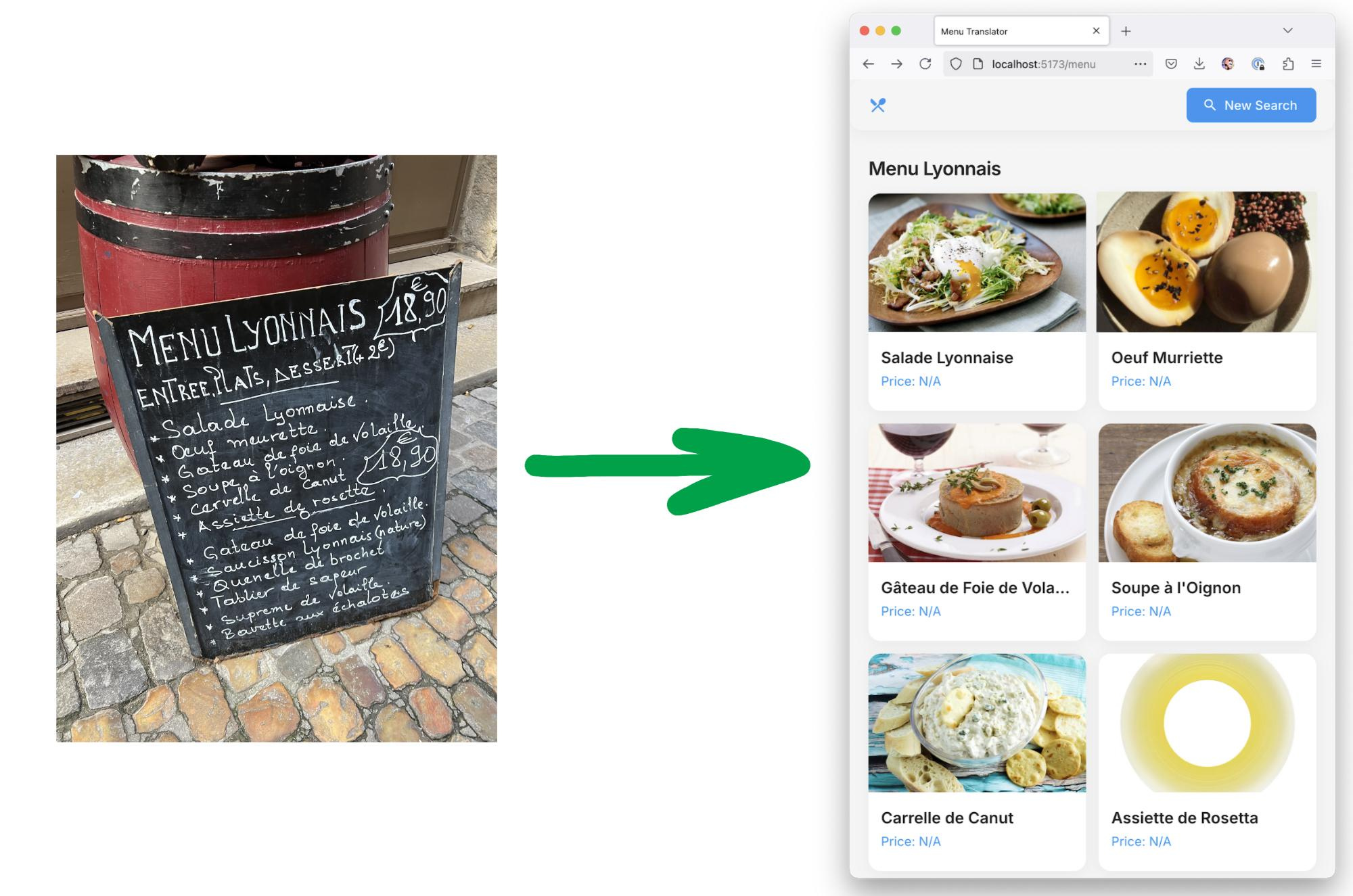

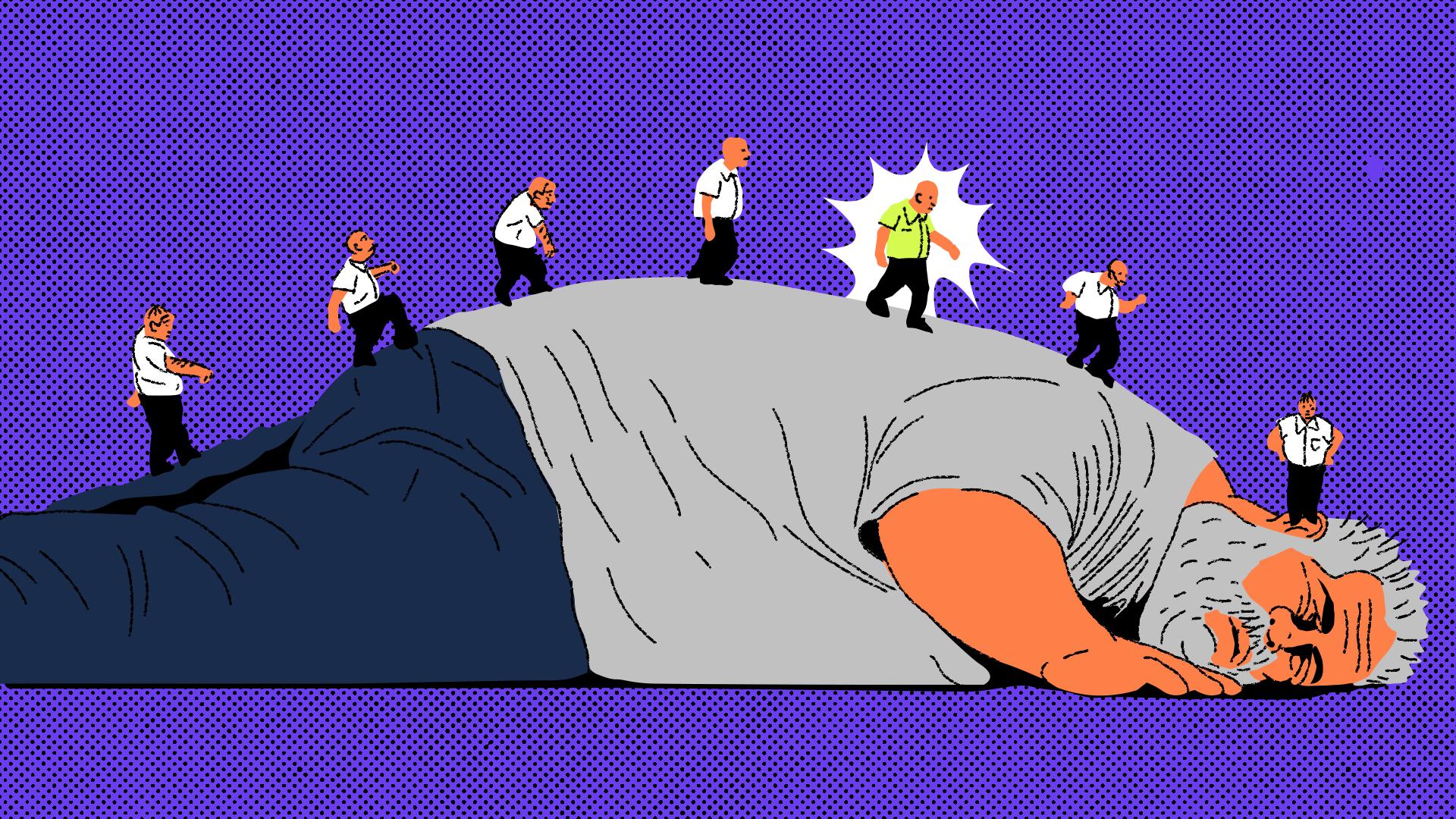
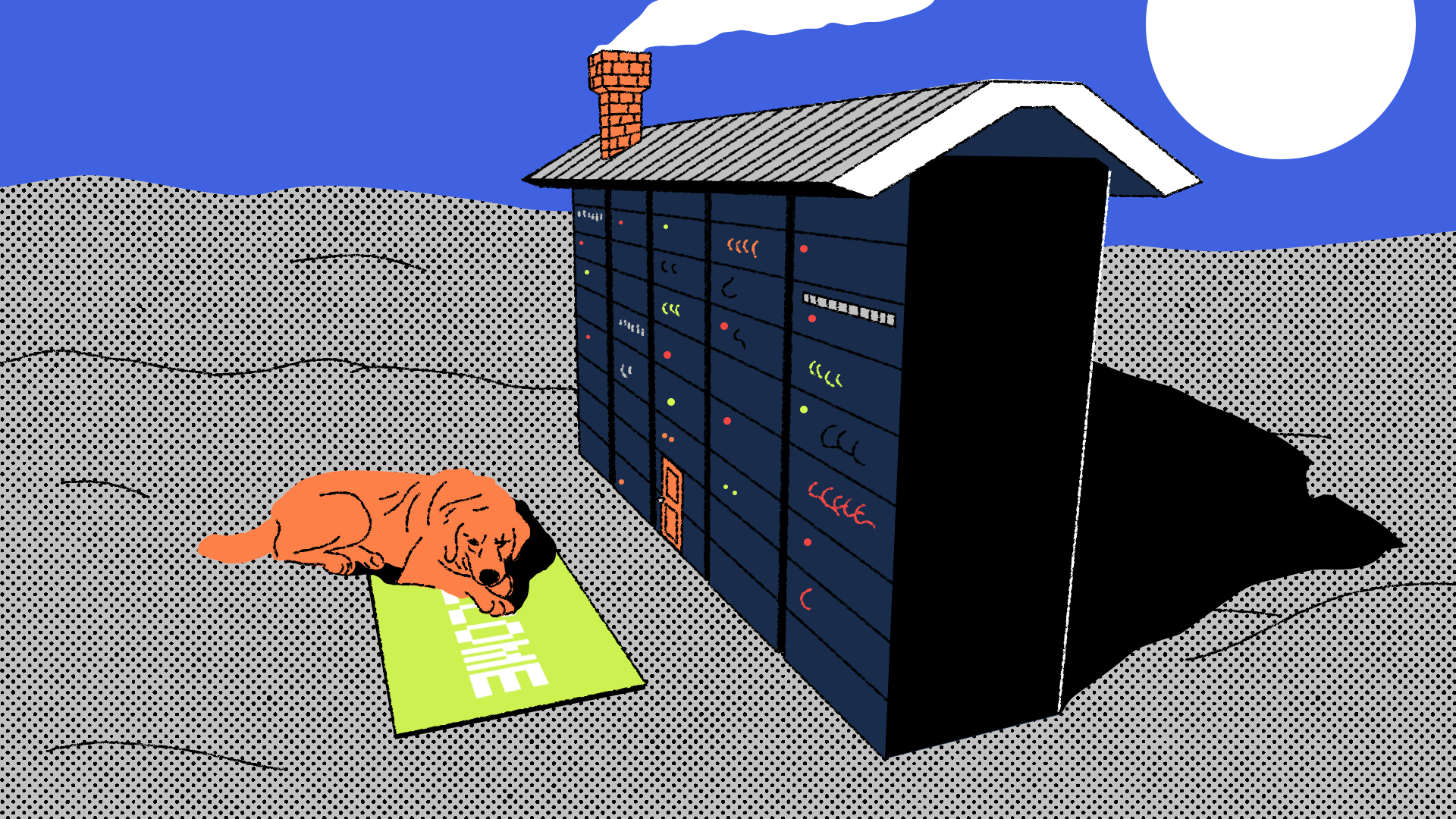











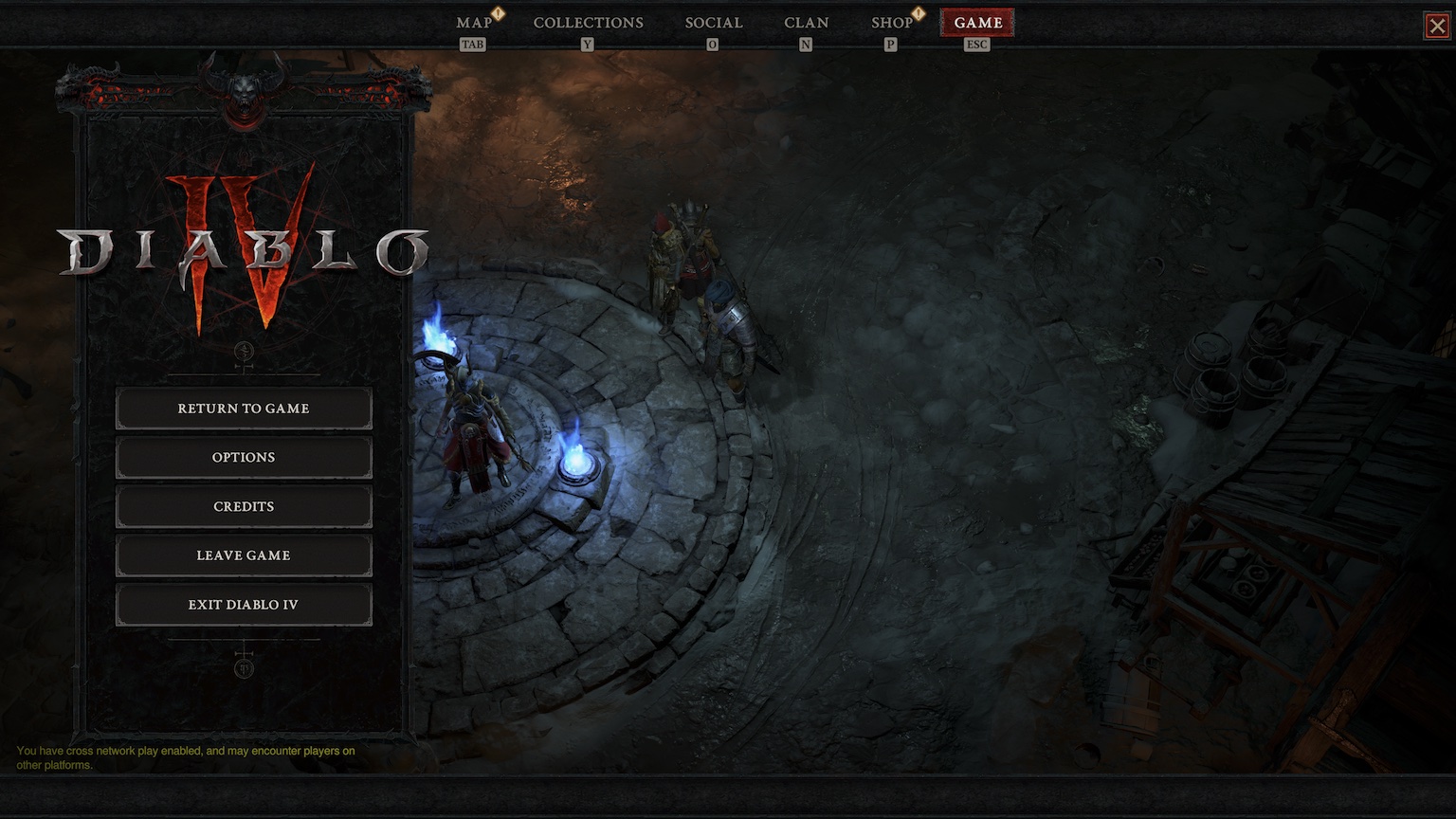





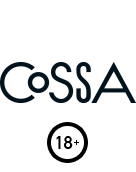













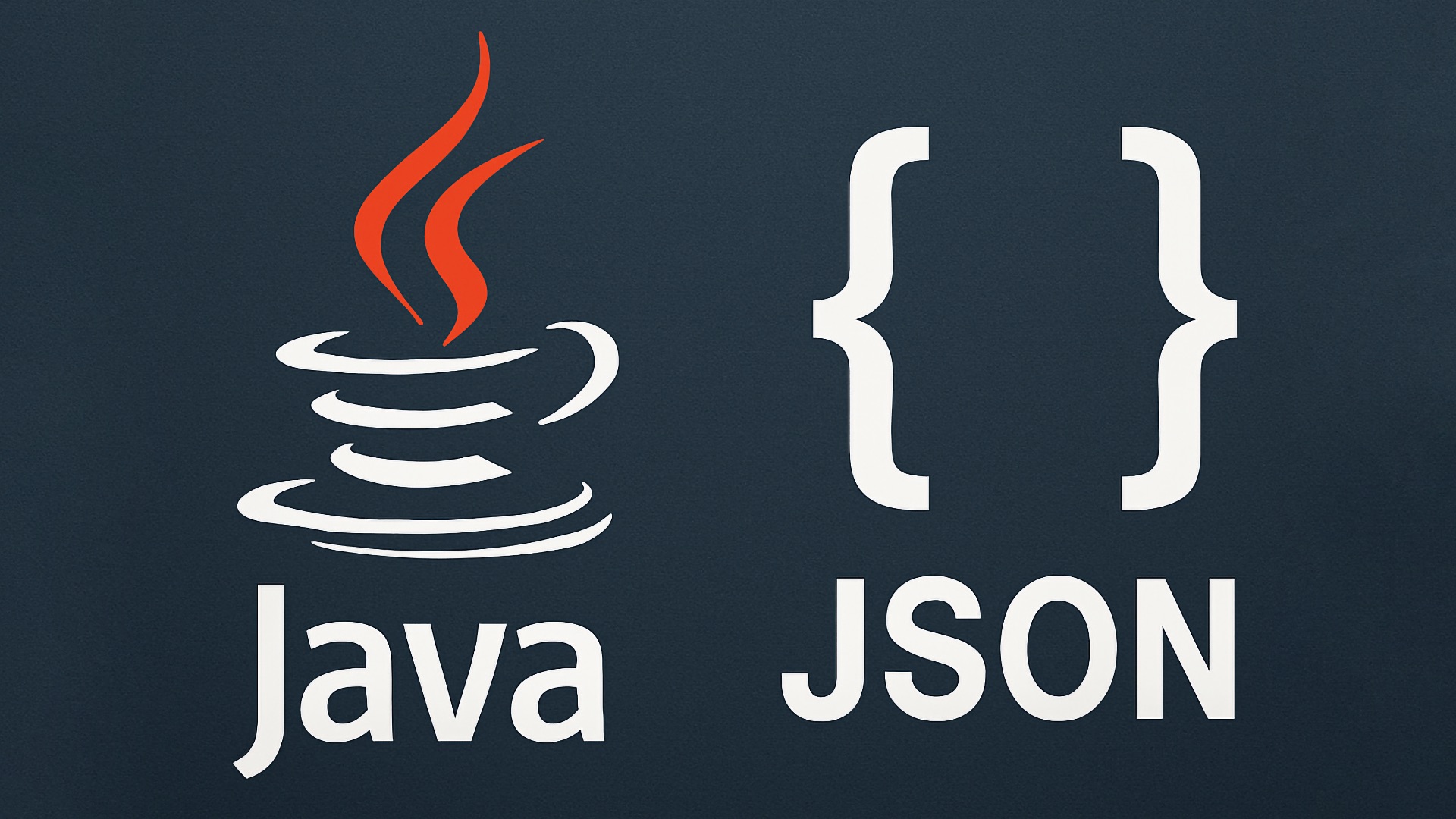



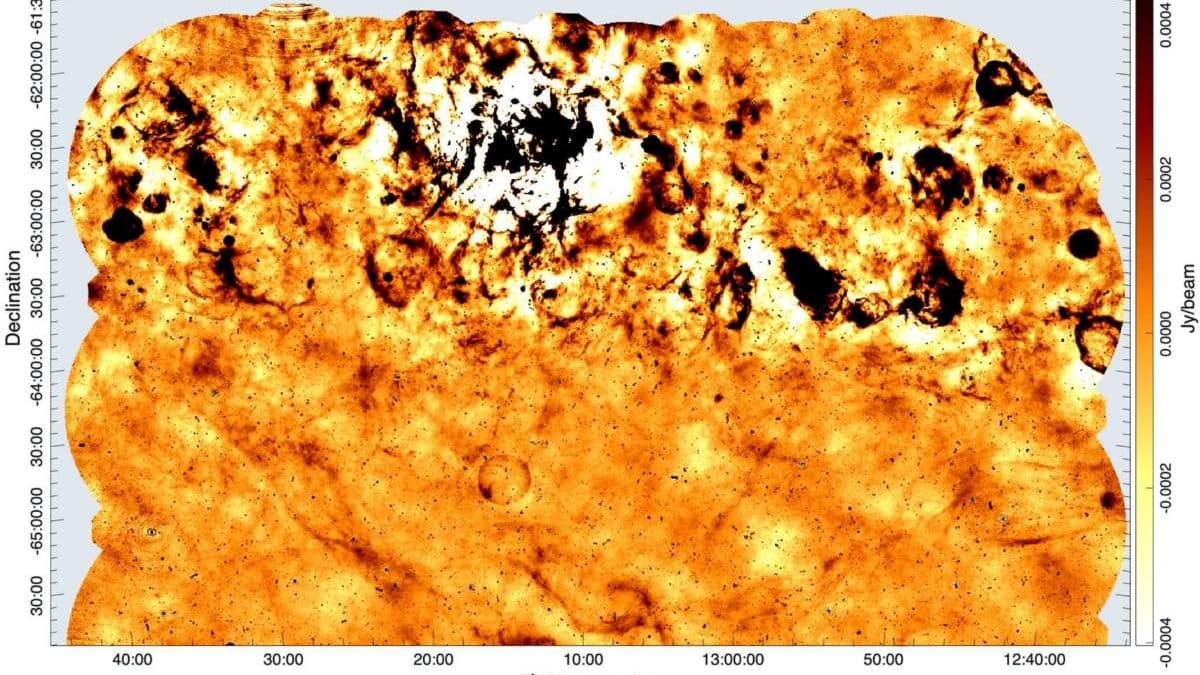












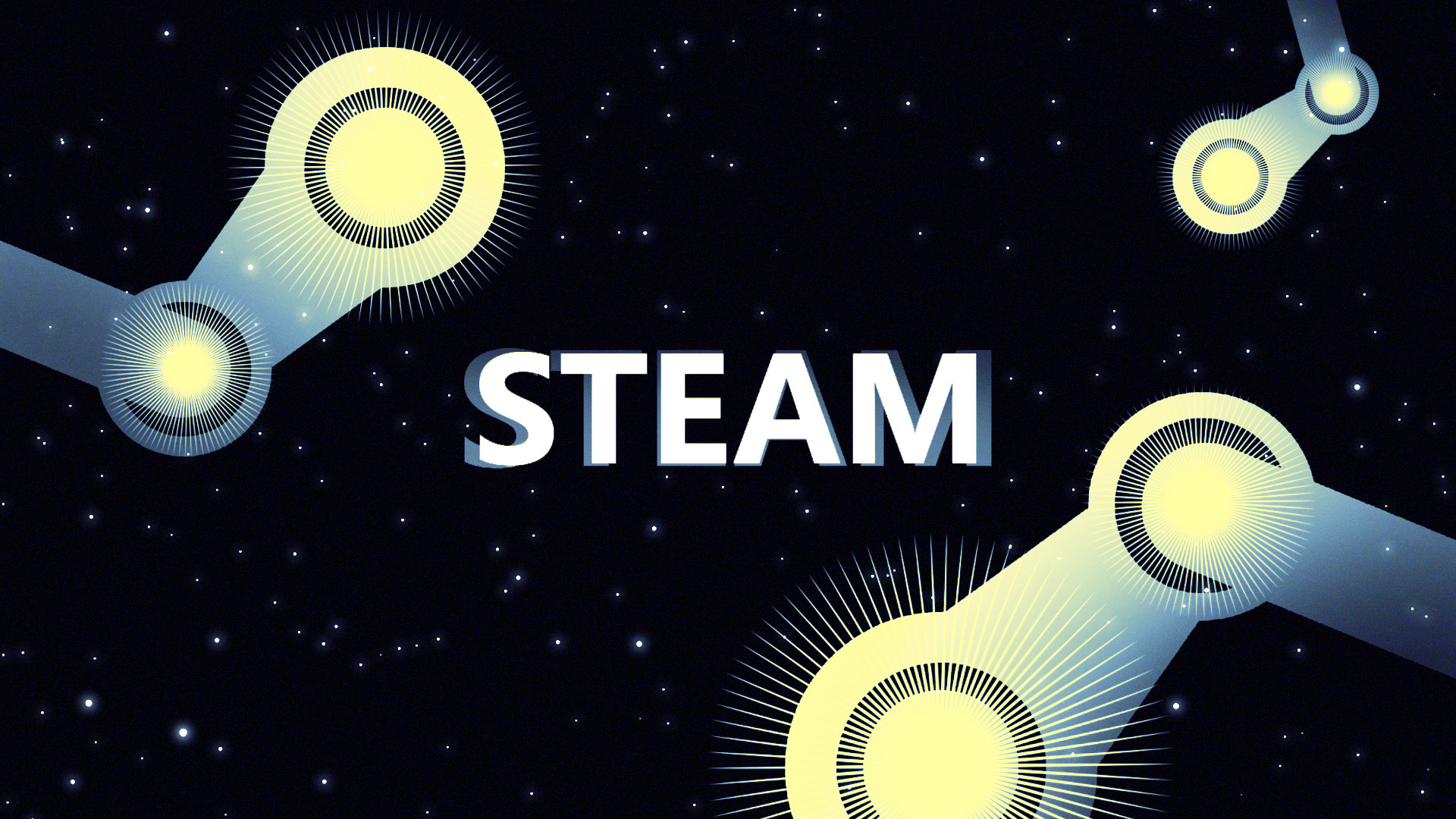














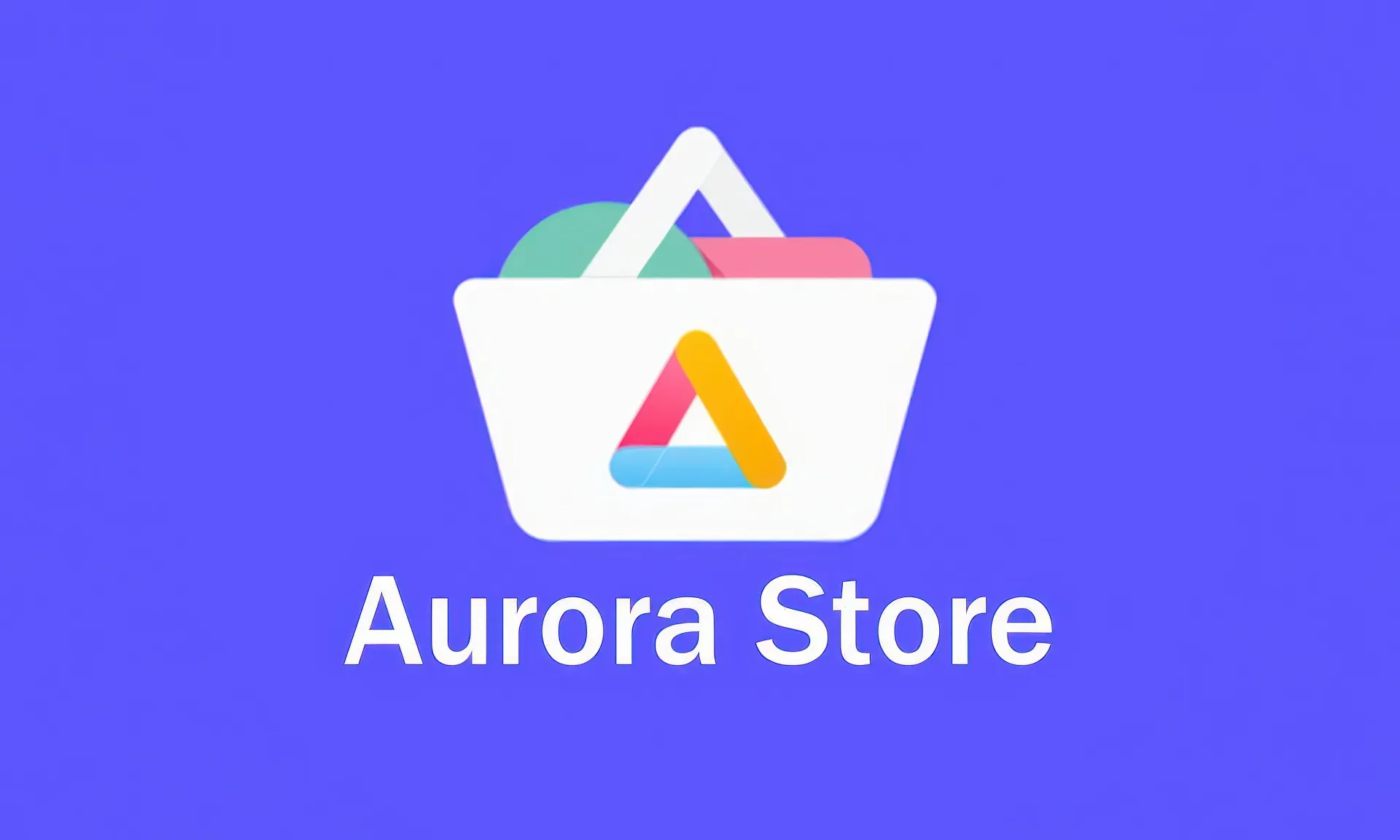




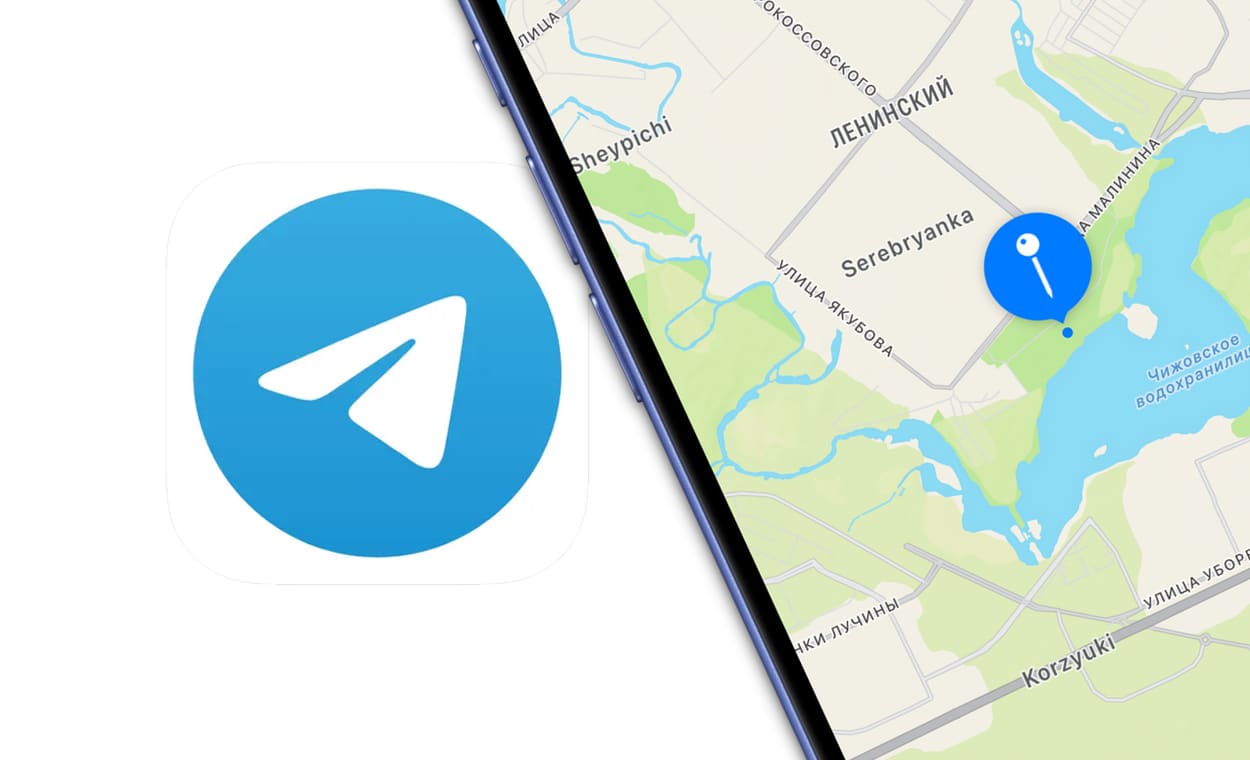
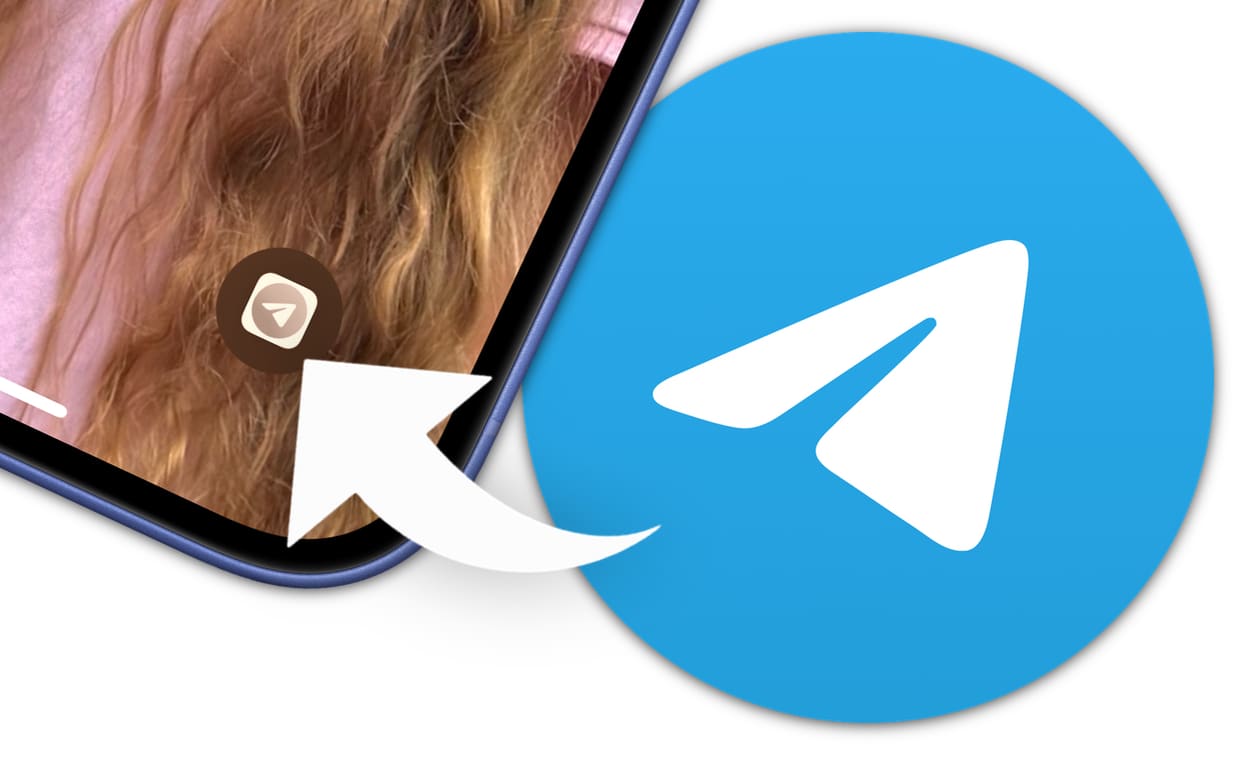
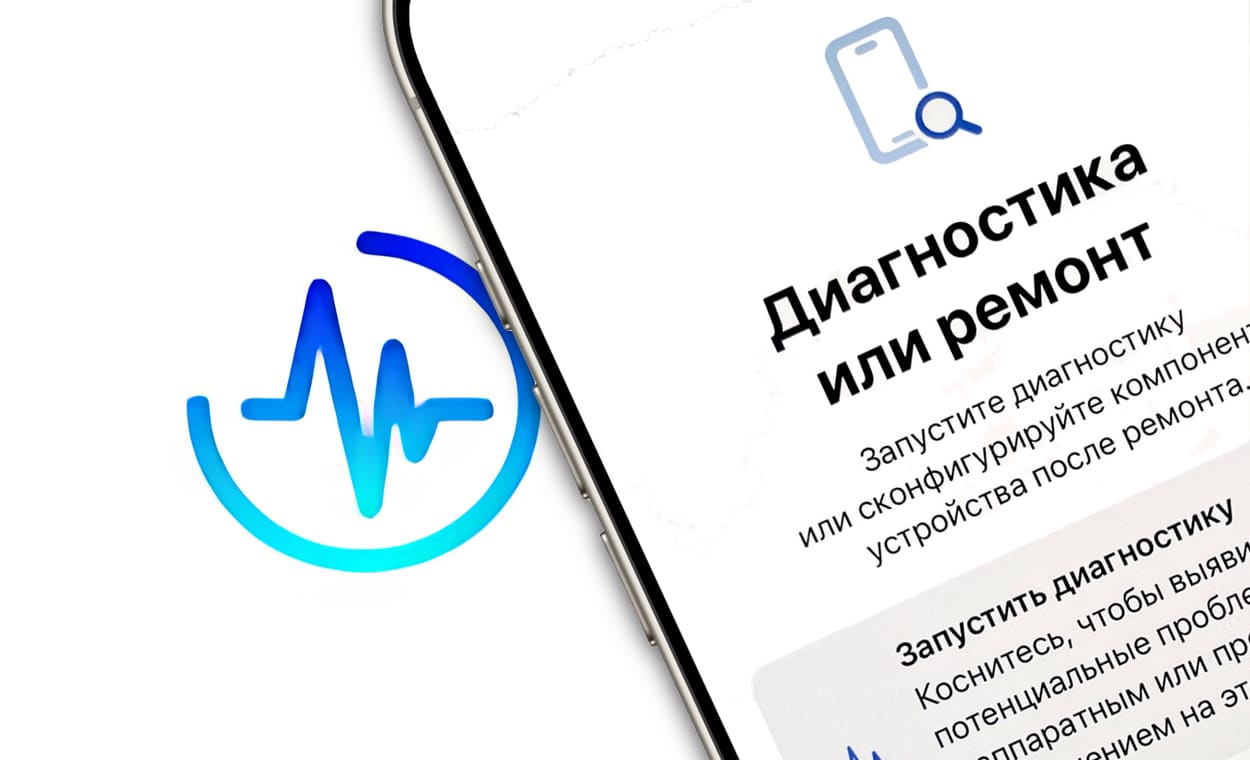









































![[Обновлено] Похоже, Shift Up не знала об ограничении ПК-версии Stellar Blade в странах без PSN](https://images.stopgame.ru/news/2025/05/16/eeMwbKr9r.jpg?#)